Cómo convertir vídeos de 1080p o Full HD a 4K o viceversa en PC/Mac
Hoy en día, existen muchas opciones de visualización 4K, como monitores 4K, televisores 4K, sitios web de vídeos 4K y más. Sin embargo, el contenido 4K aún tiene que igualar el ritmo. Si ve un video HD en un dispositivo 4K, encontrará una gran diferencia. Para obtener la mejor experiencia visual, algunas personas esperan convertir sus vídeos de 1080p a 4K en lugar de pagar un alto precio por 4K. Por lo tanto, esta guía presentará las formas más sencillas de hacerlo.
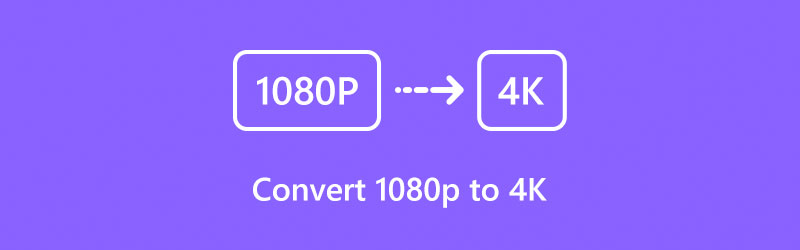
- LISTA DE GUÍAS
- Parte 1: La forma definitiva de convertir 1080p a 4K
- Parte 2: Cómo convertir 1080p a 4K en línea
- Parte 3: Preguntas frecuentes sobre la conversión de 1080p a 4K
Parte 1: La forma definitiva de convertir 1080p a 4K
Para mejorar 1080p a 4K, necesita un potente conversor de vídeo, como Convertidor de vídeo ArkThinker definitivo. Le permite convertir entre formatos de video y resoluciones. Incluye muchas funciones para mejorar, convertir y editar videos. Más importante aún, la tecnología de IA integrada agiliza el flujo de trabajo. Eso la convierte en la mejor opción para principiantes.
- Convierte entre 1080p y 4K sin pérdida de calidad
- Fácil de usar y no requiere habilidades técnicas.
- Admite casi todos los formatos de video, como MP4, AVI, MKV, etc.
- Batch procesa varios videos al mismo tiempo.
Forma 1: Cómo convertir varios videos HD a 4K sin pérdida de calidad
Instalar el convertidor de 1080p a 4K
Inicie el mejor conversor de video después de instalarlo en su computadora. Es compatible con Windows 11/10/8/7 y Mac OS X. Asegúrese de navegar hasta el Convertidor interfaz.

Agregar vídeos
Haga clic en el + en el centro de la interfaz, busque los videos de 1080p en su disco duro y ábralos. También puedes agregar videos con el Agregar archivos menú en la esquina superior izquierda.

Ampliar a 4K
Haga clic y expanda el Convertir todo a la opción en la parte superior derecha. Luego se le presentará el cuadro de diálogo de perfil. Elegir MP4 desde el Video pestaña y seleccione la Vídeo 4K opción. Si desea personalizar el perfil, haga clic en Engranaje icono.

Luego, regrese a la interfaz principal, configure la carpeta de destino en la parte inferior y presione el botón Convertir todo botón. Eso es todo.
Forma 2: Cómo convertir un solo 1080p a 4K
Abierto 1080p
Otra forma intuitiva de mejorar 1080p a 4K es el potenciador de vídeo integrado en el software. Cambiar a la Caja de herramientas interfaz en la cinta superior y elija la opción Mejorador de vídeo herramienta. Abra un explorador de archivos y ubique el contenido de 1080p en su computadora. Arrástrelo y suéltelo en la interfaz para abrirlo directamente.

Convertir a 4K
Después de cargar el video, verá cuatro opciones en la interfaz. Marque la casilla de verificación junto a Resolución exclusiva. Si su video es antiguo, borroso o tiembla, agregue otra tecnología mejorada marcando las casillas.
Luego, dirígete al fondo, tira hacia abajo el Resolución menú y elija la resolución 4K. A continuación, establezca un formato y una carpeta de salida adecuados. Haga clic en el Avance y vea el efecto. Si estás satisfecho, pulsa el Mejorar para confirmar la conversión de video HD a 4K.

Nota: La forma 1 es la mejor opción para convertir varios videos HD a 4K, mientras que la forma 2 puede reparar su video y mejorar la resolución al mismo tiempo. Puede elegir una forma adecuada según su situación. Además, el software está disponible para convertir 480p a 1080p sin perder calidad.
Parte 2: Cómo convertir 1080p a 4K en línea
Hay algunas aplicaciones de conversión de video 4K en línea. Son una opción sencilla para actualizar 1080p a 4K sin instalar software en su disco. Por supuesto, tienen desventajas, como límites de tamaño de archivos, requisitos de red y más. Además, la mayoría de ellos te piden que pagues por la ampliación o que agregues marcas de agua a tu vídeo. Ponemos FreeConvert como ejemplo para mostrarle cómo funcionan.
Accede al conversor online de 1080p a 4K en tu navegador. Asegúrese de que su computadora esté conectada a una buena conexión a Internet.
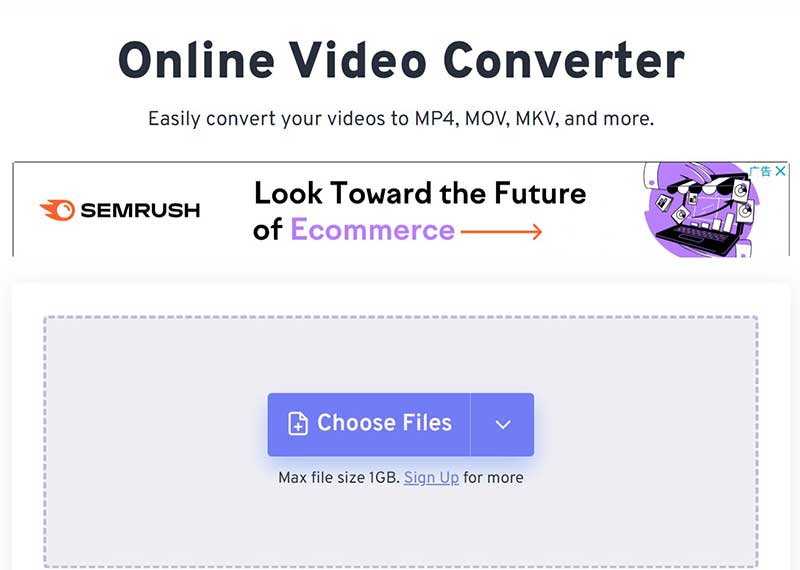
Haga clic en el Seleccionar archivos y cargue el video HD que desea mejorar. Tenga en cuenta que el tamaño máximo del archivo es de 1 GB sin registro. Además, sólo es compatible con MP4, MOV y MKV.
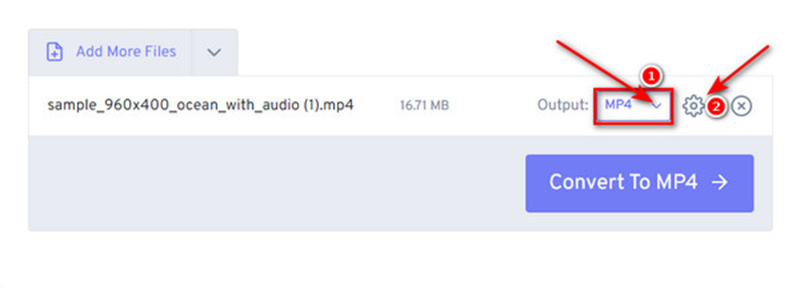
Tire hacia abajo el Producción opción y elija MP4. Luego haga clic en Engranaje icono para abrir el Opciones avanzadas diálogo. Haga clic y expanda el Tamaño de pantalla de vídeo opción y elija Costumbre. Ingrese la resolución 4K en los cuadros y presione el Aplicar configuraciones botón.
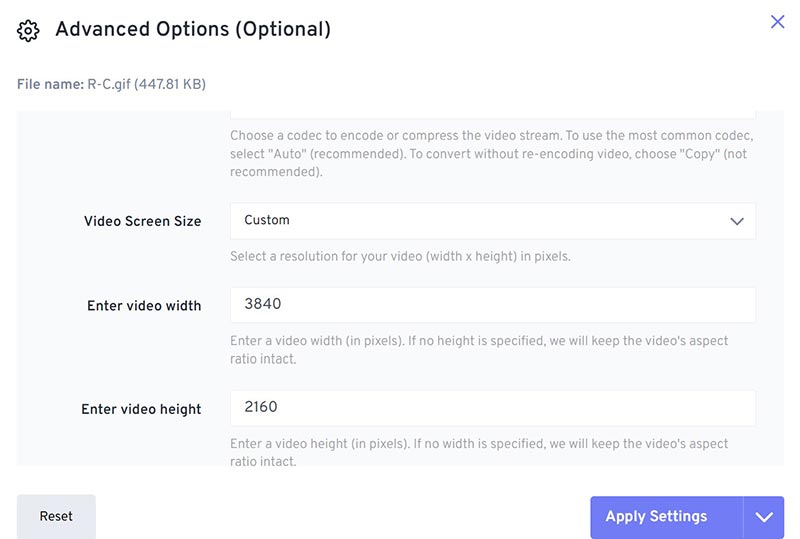
Por último, haga clic en el Convertir para comenzar a convertir 1080p a 4K. Cuando termine, presione el Descargar para guardar el resultado en su disco.
Nota: Según nuestra investigación, esta aplicación web no tiene éxito en la ampliación a 4K, en parte porque la resolución máxima admitida es 1440p. Además, no subas tus vídeos privados a Internet.
Parte 3: Preguntas frecuentes sobre la conversión de 1080p a 4K
¿Cómo cambiar 4K a 1080p en Premiere?
Abra el video 4K en Premiere, diríjase a Secuencia, y elige Configuración de secuencia. Luego reduzca la resolución a 1080p en el cuadro de diálogo emergente y haga clic en DE ACUERDO para confirmar los cambios de 1080p a 4K en Premiere.
¿1080p se ve borroso en 4K?
Sí, se ve un poco peor y borroso, pero para muchas personas no importa mucho. Para obtener una mejor experiencia, puedes actualizar 1080p a 4K con una herramienta adecuada.
¿1080p quedará obsoleto?
1080p no está de ninguna manera obsoleto, pero no irá a ninguna parte porque los monitores 4K se vuelvan más asequibles. La gran mayoría del mercado de 1080p es de gama baja para principiantes y uso personal.
Conclusión
Ahora, deberías aprender al menos tres maneras de convertir vídeos de 1080p a 4K sin perder calidad en tu escritorio o en línea. A veces, no es conveniente instalar software; los convertidores 4K basados en web son opciones portátiles para mejorar la resolución de vídeo HD con un navegador web. Sin embargo, ArkThinker Video Converter Ultimate es la opción más confiable y estable para que tus videos se vean mejor. Si tiene otras preguntas sobre este tema, no dude en escribirlas debajo de esta publicación.
¿Qué opinas de esta publicación? Haga clic para calificar esta publicación.
Excelente
Clasificación: 4.9 / 5 (basado en 284 votos)
Encuentre más soluciones
Todo lo que necesita saber sobre el concepto de relación de aspecto de vídeo Video Enhancer: cómo mejorar la calidad y resolución del video Invertir vídeo Invertir un vídeo en iPhone, Android y computadora Cómo acelerar el vídeo en iPhone, Android, en línea y Mac/PC Los métodos más sencillos para cambiar la velocidad del vídeo en Windows y Mac Guía completa para ralentizar o acelerar imágenes animadas GIFArtículos relativos
- Editar video
- Elimina emojis de vídeos en PC, Mac, iPhone y Android
- Las 5 mejores aplicaciones de mejora de video para computadoras y teléfonos móviles
- Cómo eliminar el logotipo del vídeo en computadora, iOS y Android
- Obtenga los 5 mejores eliminadores de marcas de agua de video para borrar marcas de agua de video
- 3 eliminadores de marcas de agua de Shutterstock para deshacerse de las marcas de agua
- Guía completa para ralentizar o acelerar imágenes animadas GIF
- Los métodos más sencillos para cambiar la velocidad del vídeo en Windows y Mac
- Métodos notables para acelerar la reproducción de videos en dispositivos Android
- 3 aplicaciones de eliminación de marcas de agua de TikTok para eliminar la marca de agua de TikTok
- Eliminar la marca de agua de TikTok en iPhone, Android y computadora



